讓GALAXY Note II更強的「多重視窗」功能來了!LJA版韌體更新與使用心得分享!
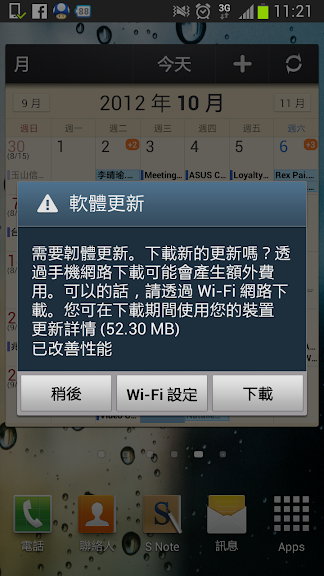
圖:在10/30所釋出的軟體更新,大小約52MB,更新版本新增了更便利的「多重視窗」的功能。若是沒有收到系統的軟體更新提示,也可以透過連線Kies的方式來手動更新,有關於三星手機的韌體更新,可以參考阿祥之前寫過的這篇文章。
(本文同步發表於阿祥的網路筆記本)
在GALAXY Note II在台推出半個月之後,首次的韌體更新終於在10/30推出,而且此次的更新,將Note II海外版本才有的「多重視窗」功能加入其中,讓台版的Note II也能享受到「多重視窗」的便利性。
下面就為大家說明一下,此次韌體更新的詳細內容吧!
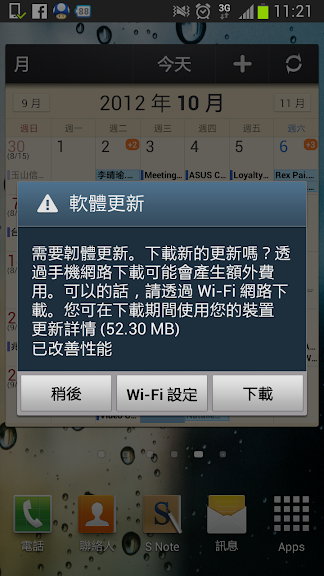
圖:透過Wi-Fi下載,在5分鐘內就可以將韌體更新所需的檔案下載完畢,我們也可以透過「隱藏」鈕將下載隱藏至背景進行。
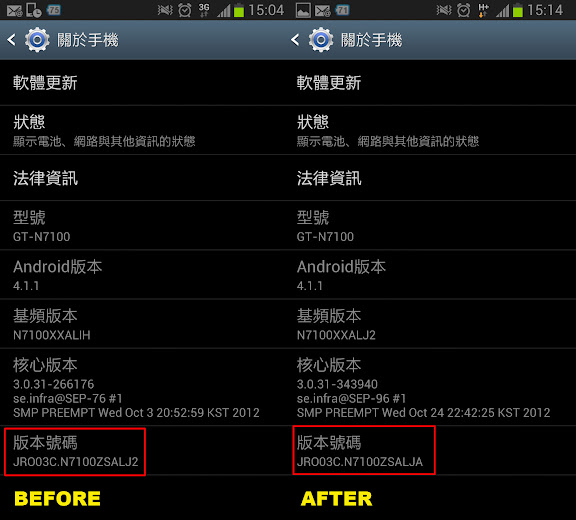
圖:更新之後,手機的版本號碼會從原本的「LJ2」變更為「LJA」,Note II也會新增「多重視窗」這個功能,同時瀏覽器也新增了「Chrome」作為內建瀏覽器之外的另一個瀏覽器軟體,另外原本的「瀏覽器疊播」也被更名為「子母視窗」。
如何啟動「多重視窗」功能?
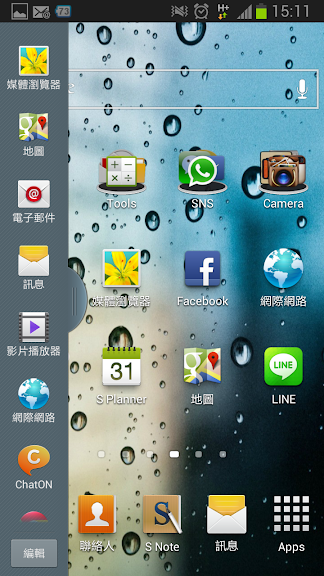
圖:透過「返回鍵」(螢幕下方HOME鍵右方的熱感應鍵)長按不放,就可以啟動「多重視窗」的快捷列,預設是在畫面的左方。
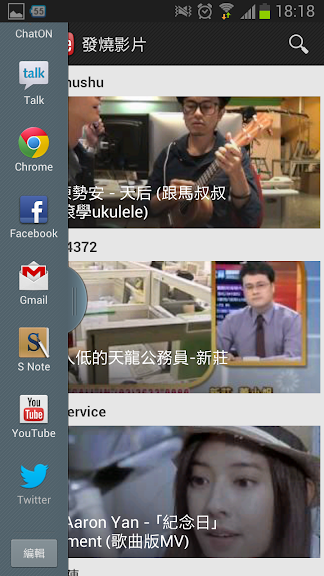
圖:點擊快捷列上的應用程式,可以直接開啟,作為「第一個應用程式」。
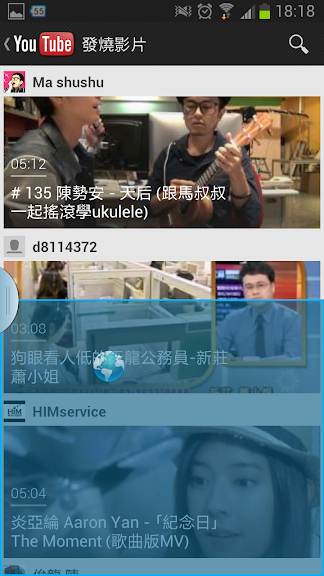
圖:接著,透過「拖曳第二個應用程式」的方式,將圖示拖拉至右方「上半部」或「下半部」的區塊,就會出現「藍色遮罩範圍」,秀出程式開啟的範圍,確認後「放開」手指即可進行多重視窗功能的啟動。
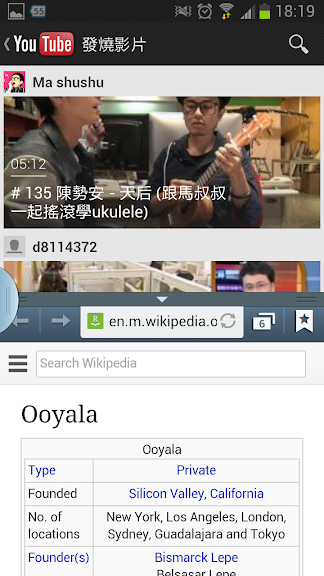
圖:在同一個畫面中同時開啟兩個應用程式的樣子。
*Tip:除了直式螢幕的上下分割視窗,在手機橫置時也可以用左右分割視窗的方式來使用「多重視窗」的功能。
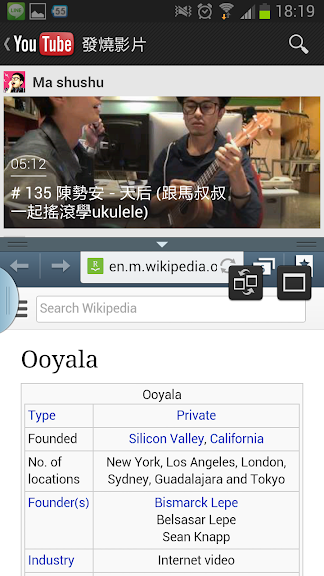
圖:透過「拖曳視窗分隔線」,我們可以自由調整兩個應用程式在畫面上呈現的範圍,另外透過「點擊」應用程式的顯示區塊,我們可以「選取作用中的應用程式」,並利用彈出的兩個按鈕,分別進行「兩個不同視窗的內容互換」或是將選取作用中的應用程式「最大化」。
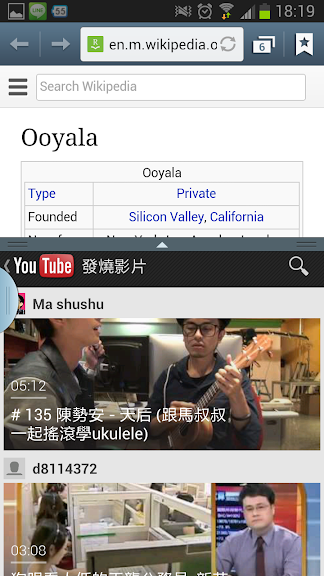
圖:上下互換後的視窗。
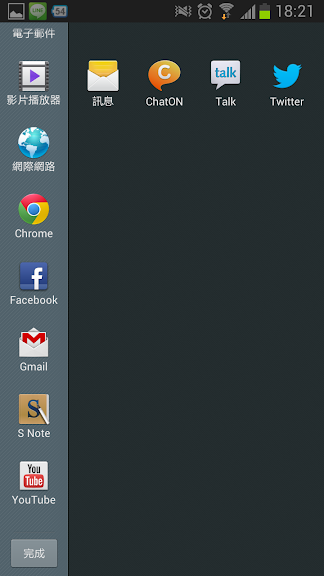
圖:透過「編輯」的功能,我們可以把快捷列上用不到的App,拖拉移往右方的暫存區塊中。
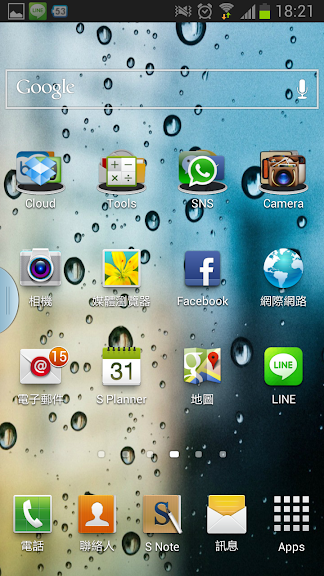
圖:在未使用時,「多重視窗快捷列」會收合至螢幕邊緣,只留下一個小小的「標籤」,讓我們可以點選來展開。
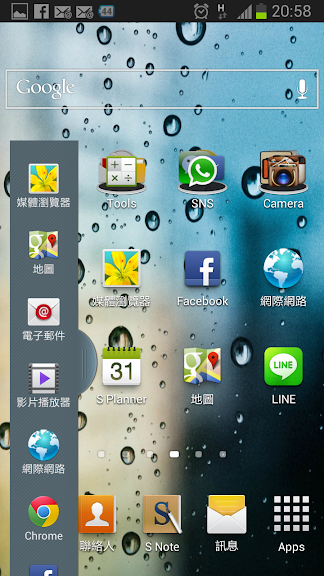
圖:在「多重視窗快捷列」在開啟時,按住快捷列「空白處」不放,即可自由拖曳快捷列的位置。
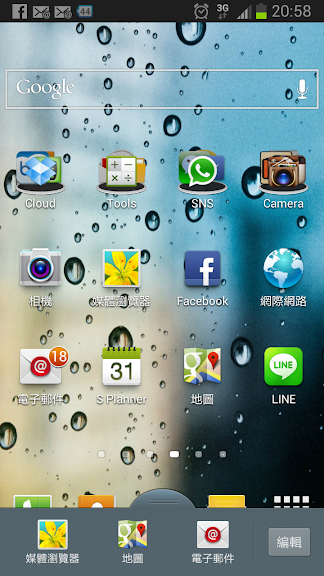
圖:拖拉「多重視窗快捷列」至畫面下方的樣子。
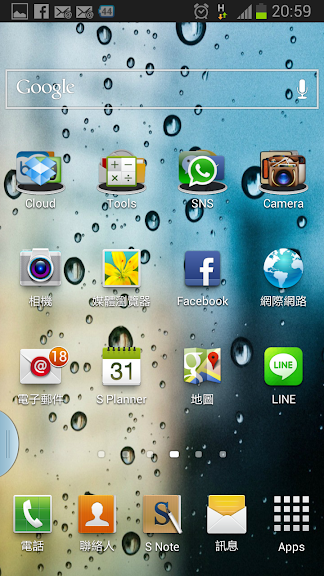
圖:當「多重視窗快捷列」縮小成「標籤」時,可以透過「按住不放」來進行拖拉移動位置。如果覺得這個小標籤一直在畫面邊緣太礙眼,也可透過長按「返回鍵」不放來關閉。
「多重視窗」的實際使用展示,可以參考一下下面的這則影片:
功能操作影片
心得小結:
「多重視窗」的加入,等於是補足了Note II功能上的一塊拼圖,雖然原先Note II就具備有「子母視窗(更新前的名稱為「瀏覽器疊播」)」的功能,但由於子視窗的尺寸太小,再加上外面一圈佔空間的視窗外框,真正會使用的機會不高,而「多重視窗」的功能完全改進了這個缺點,同時還能自由調整「雙開」時兩個視窗的範圍比例,使用的彈性更高,因此建議所有的Note II使用者,都應該儘可能早點更新這個系統版本,讓Note II的使用體驗更佳,使用上更為便利!
PS.不知道在未來的更新中,是否有可能將原先IFA上發表Note II的「螢幕錄影功能(請參考「買或不買GALAXY Note II的五個理由」這篇文章中「因為這五個理由,你應該要買…」的第五個理由!)」還給我們呢?
相關聯結:
Samsung Galaxy Note II 重量級應用 — 多重視窗功能 | 傳說中的挨踢部門 2.0
Samsung GALAXY Note II – 產品特色 | SAMSUNG
